Libera espacio en disco y borra los drivers que no necesita Windows

Como ya sabréis, un ordenador está compuesto de diferentes componentes hardware conectados entre sí que hacen un todo. De esta manera podemos sacar mucho más provecho de todo ello cuando funcionan, por ejemplo, en el sistema operativo Windows, y sus programas.
Estos elementos a los que aquí nos referimos son tan importantes como la placa base, procesador, memoria RAM, gráfica, etc. Todo ello por regla general viene integrado en el propio PC una vez lo compramos, o lo podemos montar por nuestra cuenta. Pero sea como sea, algunos de estos elementos que os comentamos son imprescindibles para que el PC funcione del mejor modo posible.
A todo ello le podemos sumar los componentes que con el paso del tiempo y el uso, vamos añadiendo de manera adicional. Por un lado están los habituales ratón y teclado que conectamos si no vienen integrados en el mismo equipo. Además también podemos sumarle una impresora, una webcam, unidades de disco externas como memorias USB, etc. Tal y como seguro que ya sabéis, todo ello nos permite sacar el máximo provecho al equipo y al software que usamos en el mismo.
Qué son los drivers o controladores en Windows
Pero claro, si nos centramos en los componentes genéricos de los que os hemos hablado aquí, decir que hay muchos tipos, fabricantes y modelos de cada uno de ellos. Es por ello que para que el correspondiente sistema operativo, generalmente Windows, pueda reconocerlos, entre en juego unos importantes elementos. Es precisamente de los que os vamos a hablar en estas mismas líneas, nos referimos a los drivers o controladores.
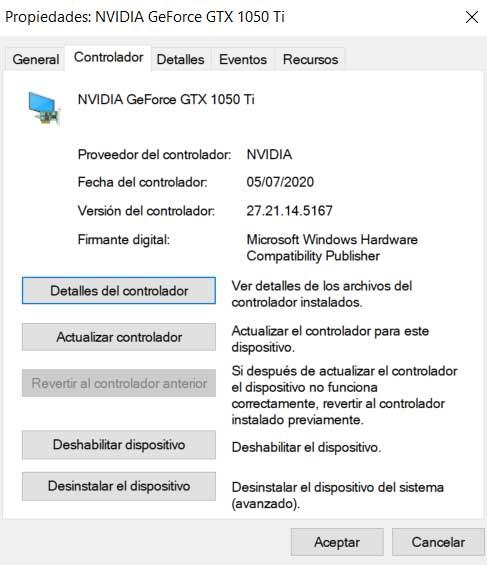
Estos son pequeños fragmentos de software que se encargan de lograr la comunicación entre los componentes hardware y el propio sistema operativo. Como resultado, así se logra que todo el conjunto funcione tal y como debería. Eso sí, aunque Windows cuenta con muchos de ellos que se denominan como genéricos, en la mayoría de las ocasiones es mejor utilizar los originales de cada fabricante. Pero claro, algo que debemos tener muy presente, es que con el tiempo el sistema de los de Redmond va guardando archivos de estos controladores de los que os hablamos, que ya no sirven de nada.
Esto sucede más aún cuando instalamos muchos periféricos a un mismo PC, para luego quitarlos y usar otros nuevos, por ejemplo. Esto se hace extensible a unidades de memoria USB, ratones, impresoras, etc. Por tanto, los correspondientes drivers de cada uno de ellos van ocupando un espacio considerable en el disco duro de manera innecesaria.
Así, en el caso de que nos estemos quedando sin espacio o queramos hacer una limpieza de estos trozos de software, veamos cómo lograrlo. Y es que hay que saber que podemos borrar las copias de seguridad de controladores así como los que han quedado anticuados sin problema alguno. a continuación, os enseñamos cómo liberar. Es por todo ello que a continuación os vamos a enseñar cómo podemos llevar esto a cabo de diferentes maneras.
Borrar drivers desde el Liberador de espacio en Windows
Por ejemplo, para esto que os comentamos podemos echar mano de la función llamada Liberador de espacio en disco que implementa Windows. Para ello no tenemos más que escribir el nombre de la misma en el cuadro de búsqueda del sistema.
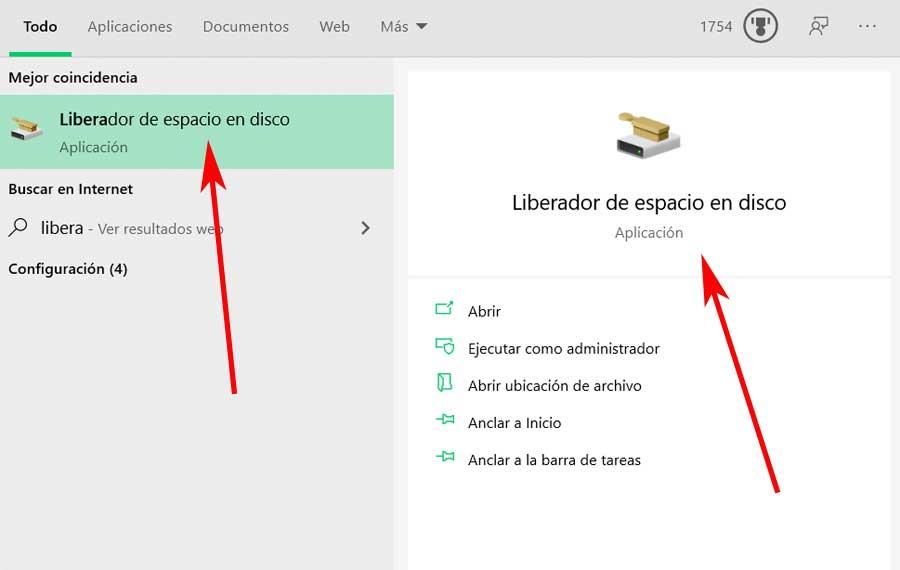
Entonces en pantalla aparecerá una pequeña ventana en la que elegimos la unidad a limpiar, en general nos decantamos por la unidad C. En esta se suele encontrar instalado el propio sistema de Microsoft. Así, pasados unos segundos en los que se analiza la unidad, nos encontramos con otra ventana que nos muestra varias entradas. Aquí veremos los archivos temporales, la Papelera de reciclaje, la caché de DirectX, etc. Al mismo tiempo, si el sistema tiene copias de seguridad de los controladores veremos una entrada llamada Paquetes de controladores de dispositivos, que es la que nos interesa.
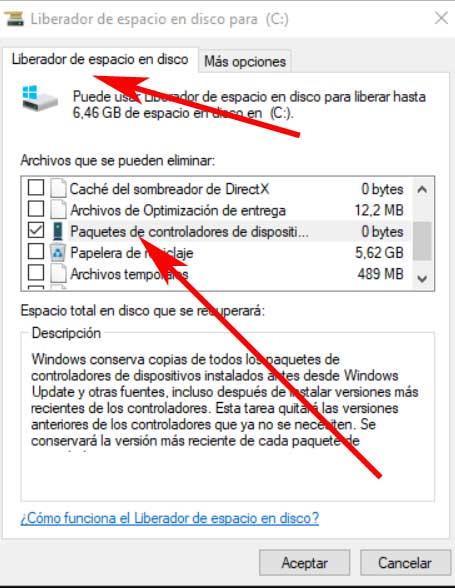
A continuación no tenemos más que marcar esta opción que os comentamos, y se eliminarán estos controladores inservibles de los que os hablamos.
Eliminar los controladores antiguos usando CMD
Como os comentamos antes, a medida que usamos diferentes dispositivos hardware en el mismo equipo, sus correspondientes drivers quedan guardados en el PC. Esto no hace más que ocupar espacio de manera innecesaria, espacio que por cierto suele ser bastante valioso para la mayoría de los equipos. Pues bien, cabe mencionar que esta tarea de limpieza de la que os hablamos, la vamos a poder llevar a cabo desde la línea de comandos o CMD del sistema.
Para ello, lo primero que hacemos es escribir en comando CMD en el cuadro de búsqueda de Windows y ejecutar el Símbolo del sistema con permisos de administrador. Esto lo logramos con tan solo pinchar en la entrada con el botón secundario del ratón.

Antes de nada debemos tener en cuenta que estos controladores que ya están desfasados, suelen estar ocultos en el Administrador de dispositivos. Por tanto, para poder verlos, tendremos que ejecutar el siguiente comando en la ventana del CMD que se acaba de abrir: Set DEVMGR_SHOW_NONPRESENT_DEVICES=1.
Borrar controladores desde el Administrador de dispositivos
A continuación, una vez que se ha ejecutado, el siguiente paso será ir al Administrador de dispositivos de Windows. Este lo vamos a encontrar pinchando con el botón derecho en el botón de Inicio del sistema operativo. De entre la lista de elementos que aparecerá, veremos la que nos interesa en este caso, donde pulsamos.
Aquí vamos a ver todos los dispositivos con sus respectivos controladores instalados. Al mismo tiempo y de color semitransparente, nos encontramos con aquellos que no se están utilizando y tan solo ocupan espacio en disco. Eso sí, os recomendamos que al mismo tiempo nos situemos en el menú Ver y activemos la opción de Mostrar Dispositivos ocultos.
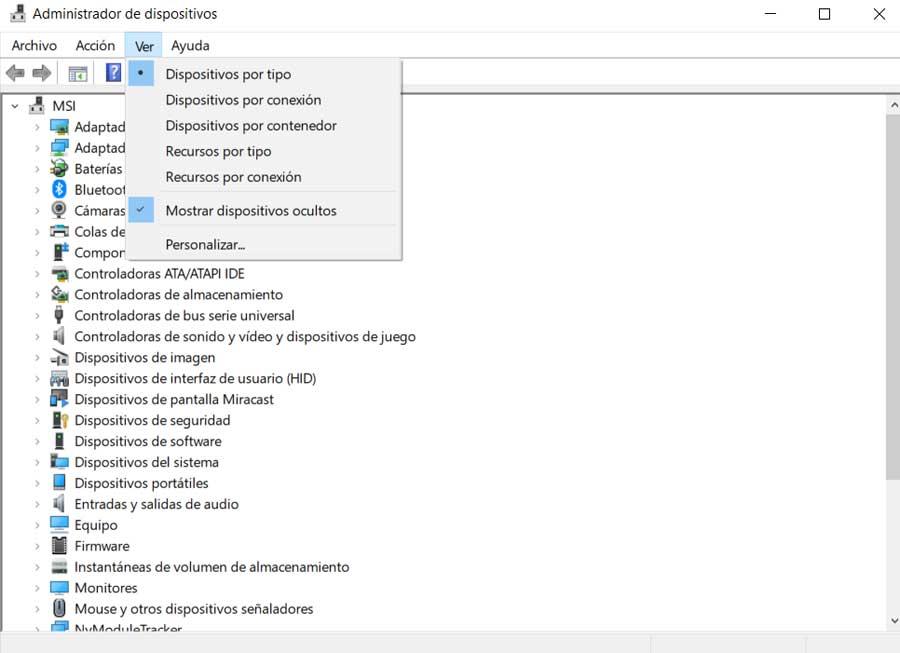
Para localizar los controladores que se podrían considerar como inservibles y que solo ocupan espacio, como os decimos estos tendrán un tono más transparente que el resto. A continuación todo lo que tenemos que hacer es pulsar con el botón derecho sobre cada uno de los que deseamos eliminar con el botón secundario. De entre las opciones que entonces aparecen, evidentemente aquí nos decantamos por la llamada Desinstalar el dispositivo.
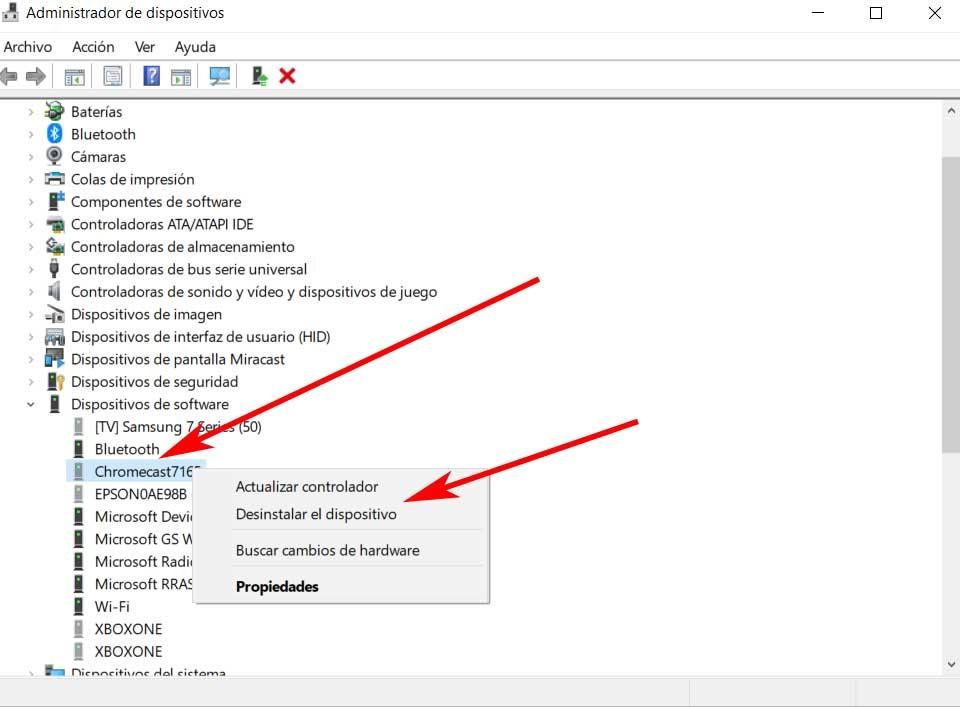
De este modo lo que logramos es eliminar los controladores o drivers asociados al mismo de una sola vez. Claro está, esto es algo que podemos repetir tantas veces como deseemos con los elementos hardware que no usamos y que están en principio ocultos.
Eliminar controladores con programas de terceros
Por otro lado también podremos echar mano de soluciones de terceros para este tipo de tareas que os comentamos, eliminar controladores. Es por ello que a continuación os vamos a proponer algunos ejemplos que os podrán ser de mucha ayuda en este sentido.
- Driver Fusion: este es un programa centrado en estas tareas que podréis descargar desde este enlace. Además de ayudarnos a eliminarlos, el software nos permitirá tenerlos actualizados en todo momento si así lo deseamos.
- Driver Magician: aquí nos encontramos con otra completa solución centrada en el trabajo con los drivers o controladores de Windows. Nos permite llevar a cabo multitud de tareas con estos elementos, incluyendo la eliminación de los mismos. Es un programa que podremos descargar desde aquí.
- Driver Sweeper: por otro lado nos encontramos con este software para la eliminación de controladores que se encarga de borrar todos los archivos sobrantes de este tipo. Para haceros con el programa, lo podréis hacer desde su sitio web oficial.
Fuente: SoftZone https://ift.tt/3aEjbcu Autor: David Onieva
.png)
